Microsoft Excel Consejos y trucos
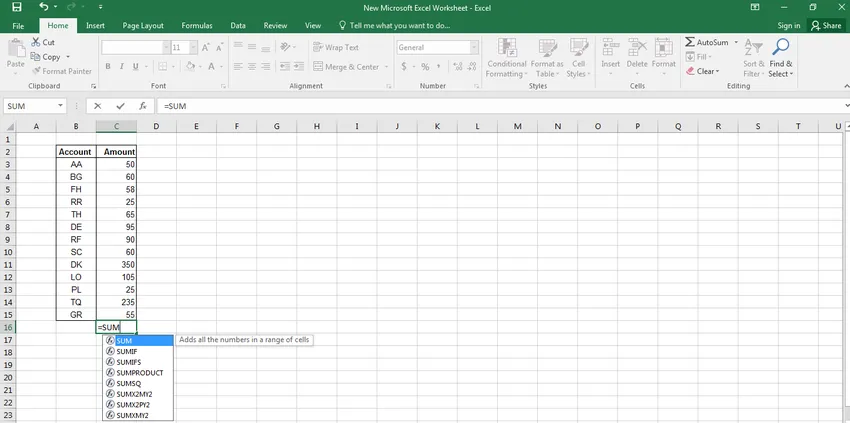
En todos los sectores, oficinas y organizaciones, muchas personas han trabajado en Microsoft Excel en algún momento u otro. La primera hoja de cálculo del mundo, Microsoft Excel ha sido utilizada por numerosas personas durante más de 20 años.
Considerado como realmente poderoso y eficiente, Excel es una marca en la que todos confían, ya que realiza una amplia gama de funciones de una manera simple y efectiva. Además, Microsoft Excel es más que solo números.
Es perfecto para cualquiera que quiera colaborar con cualquier forma de datos de manera estratégica. Pero lo único que realmente conecta a todos los usuarios de Excel es el hecho de que desconocen los muchos consejos y trucos de Excel que pueden ayudarlos a trabajar de manera fluida.
Consejos y trucos de Microsoft Excel: ¿cómo mejorar el rendimiento laboral?
Así que aquí hay algunos consejos sobre Excel Conocer estos consejos puede ayudar a los usuarios a aumentar su productividad y, al mismo tiempo, ayudarlos a hacer que el uso de este programa sea mucho más simple y fácil. Y eso es todo sobre los Consejos y Trucos de Microsoft Excel.
-
Trabaja siempre de izquierda a derecha
Un consejo sencillo para implementar consejos y trucos de Microsoft Excel es bastante fácil de hacer ya que los datos tienden a fluir de izquierda a derecha de forma natural. Por defecto, Excel calculará los datos en la esquina superior izquierda y luego irá a la derecha, después de lo cual continuará bajando.
Es por esta razón que los valores independientes deben almacenarse en la esquina izquierda y los valores dependientes en el lado derecho de la hoja de cálculo.
Si bien esto podría no tener mucho efecto en pequeñas hojas de cálculo con datos limitados, trabajar de esta manera ayudará cuando hay muchos datos y cálculos involucrados.
-
En la medida de lo posible, intente almacenar todos sus datos en una hoja de cálculo
Cuando los datos se encuentran dispersos en varias hojas de cálculo, a Excel le lleva mucho más tiempo calcular los valores de los datos en cuestión.
Organizar los datos, una vez que se distribuyen en varias hojas, puede ser una tarea que requiere mucho tiempo, por eso es importante tener esto en cuenta al crear nuevos datos y variables en el futuro.
Consejos y trucos de Microsoft Excel Hacer esto garantizará la máxima productividad y al mismo tiempo garantizará la disposición sistemática de los datos.
-
Eliminar datos innecesarios en el libro de trabajo
Cuando no está utilizando ningún dato en particular, es importante eliminarlos. De esta manera, puede evitar confusiones no deseadas en una etapa posterior y minimizar el rango utilizado del documento.
Los usuarios pueden encontrar fácilmente el rango utilizado de los documentos de Excel presionando control y fin. Publicar, estos usuarios pueden guardar el libro para uso futuro.
-
Consejos sobre Excel Las teclas de acceso directo son un salvavidas para los usuarios de Excel
Las teclas de acceso directo son un salvavidas para quienes usan el programa de forma regular, ya que les ayuda a realizar sus tareas de manera más rápida, lo que aumenta la productividad.
Funciones como autocompletar (donde los datos se llenan automáticamente en columnas y filas), seleccionar una fila completa de manera rápida (presionar Mayús y barra espaciadora), calcular la suma de una columna completa usando alt y =, son solo algunos de los pocos accesos directos claves que los usuarios pueden usar para simplificar su trabajo.
-
Los filtros pueden agregarse como ayuda para aquellos que manejan una gran cantidad de datos
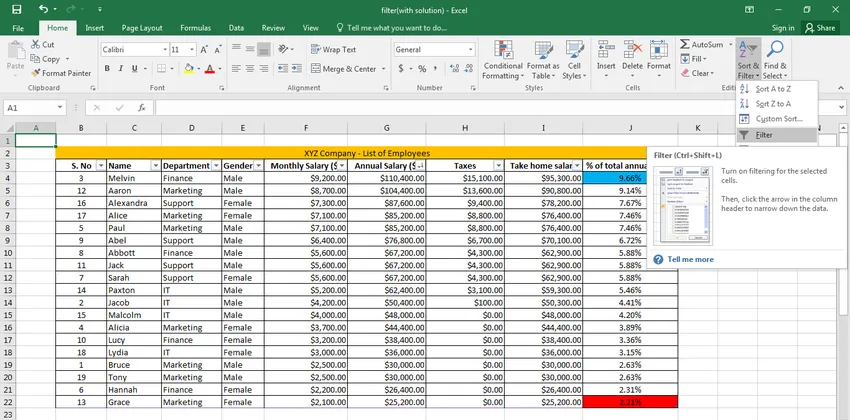
Si está utilizando una hoja de cálculo que tiene muchos conjuntos de datos, puede aprender a filtrarlos para poder acceder solo a la información requerida.
Es aquí donde los filtros tienen una gran utilidad, ya que les permite a los usuarios filtrar datos de acuerdo con ciertos criterios.
Los usuarios pueden agregar un filtro haciendo clic en la pestaña de datos y luego seleccionando la opción de filtro.
Por ejemplo, si tiene una hoja de cálculo de todos los estudiantes en Harry Potter, puede aplicar un filtro de Gryffindor para ver solo a los estudiantes de esa casa.
-
Las listas personalizadas pueden ayudarlo mucho a ahorrar tiempo
Muchas personas tienden a trabajar con datos que son de naturaleza repetitiva, lo que significa que tendemos a ingresarlos una y otra vez.
Por eso es una buena idea crear una lista personalizada de acuerdo con sus requisitos específicos.
Para crear una lista personalizada, el usuario puede elegir opciones del menú de herramientas y luego elegir la pestaña de listas personalizadas.
En el control de entradas de la lista, ingrese cada elemento de la lista, ingresando una entrada en cada línea, específicamente en el orden que desee. Después de crear la lista, haga clic en Agregar y esta lista se copiará en el control de listas personalizadas.
Después de eso, haga clic en Aceptar para cerrar el cuadro de diálogo de opciones. Después de esto, cada vez que agregue cualquier nombre en la lista en la celda, la lista se agregará automáticamente a sus datos.
Cursos recomendados
- Capacitación en línea sobre Pivot Table 2010
- Curso completo de Excel 2013 Basic
- Curso en línea de macros de Excel VBA
-
Use nombres definidos para constantes y rangos
Si tiene muchos datos en porcentaje u otras variables similares, nombres definidos por el usuario para que su trabajo sea más fluido y rápido. Por ejemplo, simplemente seleccione una celda y elija un nombre en el menú Insertar.
Después de esto, seleccione definir e ingrese un nombre descriptivo, diga descuento y haga clic en Aceptar. Ahora, este se convierte en un nombre definido y puede usar el descuento de nombre en lugar del excel para llegar a su resultado.
Esta característica tiene dos ventajas, a saber, que hace que el proceso de actualización sea extremadamente fácil y simple, por un lado, y por otro lado, elimina los errores de entrada de datos. Microsoft Excel consejos y trucos
-
Agregue varias filas o columnas a la vez
Si bien muchas personas saben cómo agregar columnas y filas a la hoja de cálculo, también puede agregar múltiples columnas y filas a la hoja de cálculo. Microsoft Excel consejos y trucos
Esto puede hacer que su trabajo sea más rápido, ya que agregar columnas y filas individualmente puede ser un asunto extremadamente agotador y lento.
Supongamos que desea agregar 4 filas nuevas a una tabla ya existente, luego seleccione cuatro filas debajo o arriba y luego haga clic derecho para insertar dichas filas.
Esto abrirá un cuadro de diálogo que permitirá a los usuarios seleccionar la acción exacta que se realizará en las filas y columnas.
-
Corrija los errores de ortografía en su hoja de cálculo usando autocorrección
Consejos sobre la autocorrección de Excel: a veces, los errores de ortografía pequeños y tontos pueden afectar a todas sus presentaciones. Es por eso que Excel tiene una función de autocorrección que puede ayudarlo a prevenir tal situación. Para usar la corrección automática, los usuarios solo tienen que ir a las opciones de archivo para revisar las opciones de autocorrección.
Aquí los usuarios pueden ver un cuadro de diálogo que le permitirá reemplazar textos con la ortografía correcta. Excel no solo corregirá sus errores actuales, cuando esta palabra esté mal escrita la próxima vez, los corregirá automáticamente.
-
Puede extraer datos de una página web e implementarlos en una hoja de cálculo de Excel
Los usuarios pueden extraer fácilmente información de un sitio web y analizarla en una hoja de cálculo. Esta es una función simple y es un verdadero salvavidas, ya que ahorra mucho tiempo que de otro modo se usaría para escribir contenido / datos del sitio web para sobresalir en la hoja de trabajo.
Saber esto puede ayudar mucho a los usuarios a administrar su tiempo y esfuerzos de una manera mucho mejor.
-
Los micro gráficos de Sparkline en Excel pueden ayudar a facilitar las comparaciones
Los micro gráficos brillantes son pequeños gráficos que puede colocar en una celda junto a los datos. Se introdujeron en la edición 2010 de Word y son una gran herramienta para mejorar la visibilidad de los números al mostrar el valor de los datos en un gráfico.
Para utilizar esta función, los usuarios pueden seleccionar los datos a partir de los cuales desea crear un brillo y luego ir a la línea desde el recuadro. Después de haber ingresado la ubicación de destino de su brillante gráfico, el gráfico se agregará automáticamente a la columna correspondiente.
-
Ocultar todo excepto el área de trabajo para un trabajo sin distracciones
Es posible ocultar columnas o filas, ya sea para proteger datos y sobresalir o para trabajar solo en las columnas / filas requeridas.
Para ocultar las filas no utilizadas, los usuarios pueden seleccionar la fila debajo de la última fila y presionar las flechas de control, desplazamiento y flecha hacia abajo para seleccionar las filas que deben ocultarse.
Esto ayudará a que se eliminen datos importantes y, al mismo tiempo, lo ayudará a trabajar sin distracciones.
-
Si tiene que imprimir su hoja de trabajo, imprima el nombre del archivo en la región del encabezado / pie de página
Imprimir una hoja de cálculo de Excel es una parte regular del horario de un empleado. Es una buena idea escribir el nombre del proyecto en la región de encabezado / pie de página para que sea fácil reconocer el archivo.
En la edición 2003 de Excel, puede escribir el nombre de la hoja de trabajo haciendo clic en la pestaña Encabezado / pie de página en el menú archivo.
-
Puede restringir fácilmente el valor de los datos numéricos en la hoja de cálculo, simplificando el trabajo
A veces, los usuarios requieren solo un conjunto específico de valores en la hoja de cálculo, especialmente cuando puede crear problemas en el resultado final.
En Excel, es posible restringir los datos a través de la validación de datos.
Lo que hace la validación de datos es que restringe el rango de datos numéricos que se pueden usar en el sistema. Por ejemplo, si ingresa la validación de datos entre 500 y 1000, automáticamente tendrá todos los datos entre estos números.
-
La ventana de observación le permite realizar un seguimiento de los datos de manera sistemática
Excel es como una gran hoja de cálculo y cuantos más datos haya, más posibilidades de error también. Entonces, a veces, si realiza un cambio en un área, puede afectar los totales y los cálculos en otra área, especialmente si están en forma numérica.
Además, si su hoja de cálculo se extiende sobre un área grande, algunos cambios pueden pasar desapercibidos, lo que a la larga puede causar muchos errores.
Además, no es posible seguir avanzando en su área de datos, por lo que es una buena idea activar Watch Windows, que muestra los valores de las celdas que se han modificado como resultado de sus adiciones actuales.
Para configurar una ventana de observación, haga clic con el botón izquierdo del mouse en la celda que desea ver. Luego, desde la barra de herramientas de la cinta de opciones, elija Excel y Window Watch. Después de que aparezca el cuadro de diálogo de la ventana de observación, haga clic en Agregar para finalmente configurarlo.
Es posible realizar un seguimiento de varias celdas con sugerencias y trucos de Microsoft Excel. Observe las ventanas y realice un seguimiento de los resultados a medida que continúa trabajando y, por lo tanto, evita cualquier problema importante.
-
Personalice el área de la barra de herramientas para una mejor productividad
El objetivo principal del área de la barra de herramientas debe ser permitirle funcionar de una manera más rápida y sencilla. En esta área, puede agregar las herramientas que usa con frecuencia para no tener que volver a las pestañas para acceder a ellas.
-
Disminuya su tiempo de cálculo en Excel
Si la cantidad de datos es grande, Excel tardará mucho tiempo en calcular el resultado final. Es por eso que es importante mantener el Excel fácil y simple de usar consejos y trucos de Microsoft Excel. Algunas pautas simples que pueden ayudarlo incluyen las siguientes:
- Evite Excel que es complejo : es importante que los usuarios usen más filas y columnas para almacenar valores intermedios, en lugar de usar cálculos complejos.
- Reduzca al mínimo el número de referencias en cada una, ya que la copia puede tener un efecto drástico en los cálculos y resultados generales.
- Evite las funciones volátiles, ya que puede ralentizar drásticamente todo el proceso de cálculos.
En conclusión, los Consejos en Excel son algo que toda persona necesita, ya sea que esté trabajando en una agencia o en un informe de clase.
Comprender y utilizar Excel puede resultar invaluable para crear e interpretar el conocimiento sobre varias campañas y es por eso que estos consejos y trucos de Microsoft Excel pueden ayudarlo en gran medida, ya que son muy fáciles de implementar y usar de manera regular.
Puede ayudar a las personas a trabajar de manera sistemática y al mismo tiempo aumentar su productividad para que puedan lograr más en un período de tiempo limitado. En resumen, estos consejos y trucos de Microsoft Excel no solo ayudarán a los principiantes sino también a los expertos a familiarizarse con Microsoft Excel de una manera mucho mejor y más fácil.
Artículos recomendados
Aquí hay algunos artículos que lo ayudarán a obtener más detalles sobre los consejos y trucos de Microsoft Excel, así que simplemente vaya al enlace.
- Cómo mejorar la macro de Excel VBA
- La herramienta básica útil del filtro de datos de Excel (fácil)
- 10 potentes funciones de Microsoft Access que debes explorar
- 9 pasos asombrosos sobre cómo usar las habilidades de Microsoft Excel
- ¿Cómo mejorar sus habilidades de Microsoft Excel?
- Los 20 accesos directos más fáciles de Microsoft Excel (avanzado)